要在电脑上注册Telegram,首先下载并安装Telegram桌面应用。启动应用后,选择“开始聊天”,输入您的手机号码并点击“下一步”。接收短信验证码,输入验证码完成注册。如果已有账户,登录时同样需要验证码验证。

如何开始在电脑上使用Telegram
下载Telegram桌面应用程序
- 访问Telegram的官方网站或应用商店。Telegram桌面应用程序可以从Telegram的官方网站直接下载,或者通过如Windows Store、Mac App Store等应用商店获取。
- 选择适合您的操作系统的版本。Telegram提供了Windows、MacOS和Linux版本,确保下载与您的操作系统兼容的版本。
创建Telegram账户的基本要求
- 拥有一个有效的手机号码。创建Telegram账户时,需要一个手机号码来接收验证码。这个手机号码将作为您账户的一部分,用于身份验证和安全检查。
- 年龄要求。根据您所在国家/地区的法律,可能还有年龄限制。通常,用户需要至少13岁(在某些国家/地区可能更高),才能创建Telegram账户。
安装并启动Telegram桌面版
- 完成下载后,双击安装文件开始安装过程。根据您的操作系统,可能会出现不同的安装指示,请按照屏幕上的指示进行操作。
- 安装完成后,启动Telegram应用程序。首次启动时,应用程序会引导您通过几个简单的设置步骤,包括输入您的手机号码和接收验证码。
- 输入验证码后,如果您是新用户,将提示您创建新账户,需要设置您的用户名和头像。如果您已经有Telegram账户,应用程序将自动同步您的聊天和联系人。
注册过程详解
输入手机号码进行注册
- 启动Telegram应用程序:安装并打开Telegram桌面版后,首先看到的是登录界面。
- 选择国家并输入手机号码:在登录界面,您需要从下拉菜单中选择您的国家,这样应用程序会自动填充国家代码。然后,输入您的手机号码。请确保输入一个您有权访问的号码,因为接下来的步骤中将使用此号码接收验证码。
验证码验证过程
- 接收验证码:提交手机号码后,Telegram会通过短信向该号码发送一个包含数字验证码的消息。在某些情况下,如果短信未能送达,您还可以选择通过电话接收验证码。
- 输入验证码:在Telegram应用程序中输入您收到的验证码。这一步骤是验证手机号码确实属于您的必要环节。
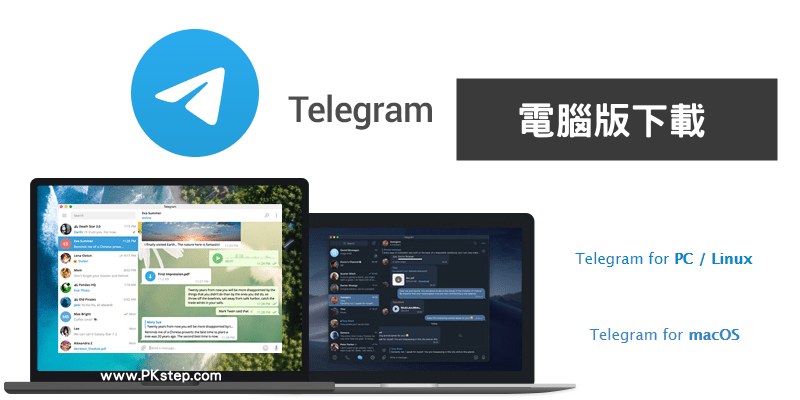
设置Telegram用户名和密码
- 创建用户名:验证码验证后,如果您是新用户,接下来将提示您创建一个用户名。用户名允许其他用户在不知道您手机号码的情况下找到您,是您在Telegram社交圈中的身份标识。
- 设置密码(可选):虽然Telegram不强制要求设置账户密码,但强烈建议您启用两步验证(2FA),为您的账户添加一个额外的密码层。这可以在设置中完成,并大大提高账户的安全性。
隐私设置初步了解
- 访问设置:完成账户创建后,您应该访问设置菜单,了解和调整各项隐私设置。
- 调整隐私和安全设置:在隐私和安全设置中,您可以管理谁可以看到您的电话号码、最后上线时间、以及谁可以将您添加到群组等。Telegram提供了非常详细的隐私控制选项,允许用户根据个人偏好调整。
- 消息加密:了解Telegram的加密选项,包括所有聊天默认的服务器端加密和“秘密聊天”的端到端加密功能,后者确保只有您和对话方能阅读消息。
Telegram桌面版功能介绍
探索Telegram的用户界面
- 主界面布局:Telegram桌面版的用户界面简洁直观,主要分为三个部分:联系人列表、聊天列表和聊天窗口。左侧是您的联系人列表,中间显示与这些联系人的聊天记录,右侧是当前选中聊天的详细视图。
- 搜索功能:页面顶部有一个搜索栏,允许您快速查找联系人、群组、频道或消息内容。
- 设置和自定义:通过界面底部或顶部的设置按钮,可以访问多种选项来自定义应用程序的外观和行为,包括主题、通知设置等。
如何添加联系人和创建群组
- 添加联系人:点击左上角的“新建消息”图标,选择“添加联系人”,输入对方的电话号码或用户名即可添加。
- 创建群组:同样点击“新建消息”图标,选择“新建群组”,然后从您的联系人列表中选择成员。给群组起个名字,确认创建即可。您还可以在此基础上设置群组为公开或私有,以及添加群描述和图片。
使用Telegram频道的指南
- 创建频道:在“新建消息”菜单中选择“新建频道”,输入频道名称和描述。频道可以是公开的,任何人可以搜索并加入;或者是私有的,只有通过邀请链接才能加入。
- 管理频道:作为频道创建者,您可以发布消息、图片、链接等内容。还可以管理频道成员,包括添加或移除管理员、设置发布权限等。
高级消息功能使用技巧
- 编辑和撤回消息:发送消息后,可以通过右键点击消息选择“编辑”或“删除”来修改内容或撤回消息。这对于纠正错误或删除不当消息非常有用。
- 静音和固定聊天:如果某个聊天或频道的通知太频繁,可以选择将其静音。另外,可以固定重要的聊天到聊天列表顶部,以便快速访问。
- 自定义通知:针对特定的联系人、群组或频道设置自定义通知音效和通知设置,以区分不同类型的消息。
- 使用快捷键:Telegram桌面版支持多种快捷键操作,如快速切换聊天、搜索、发送消息等。熟练使用这些快捷键可以提高您的效率。
安全与隐私设置
Telegram非常重视用户的安全与隐私,提供了一系列的设置选项,让用户可以根据自己的需求调整。以下是关于如何调整Telegram的隐私设置、启用两步验证保护账户安全,以及如何阻止或解除某人的详细介绍。
调整Telegram的隐私设置
- 访问设置:在Telegram桌面版中,点击左下角的菜单按钮,选择“设置”>“隐私和安全”来访问隐私设置。
- 调整电话号码隐私:在“隐私和安全”设置中,您可以调整谁可以看到您的电话号码。选项通常包括“所有人”、“我的联系人”和“无人”。
- 调整最后上线时间:您也可以控制谁能看到您的最后上线时间。同样的,您可以选择“所有人”、“我的联系人”、“无人”或者自定义列表。
- 消息转发保护:Telegram允许您设置是否允许他人转发来自您的消息。启用此设置可以进一步保护您的隐私。
- 个人资料照片:您可以设置谁能查看您的个人资料照片,以及是否每次添加新照片时都更新给所有人或仅限联系人。

启用两步验证保护账户安全
- 启用方法:在“隐私和安全”设置中找到“两步验证”或“两步验证密码”选项并点击。首次设置时,系统会引导您创建一个密码,并建议您提供一个电子邮件地址用于密码恢复。完成这些步骤后,每次登录Telegram的新设备时,除了验证码,还需要输入这个密码。
- 密码恢复:强烈建议提供一个可靠的电子邮件地址,以便在忘记密码时能够恢复访问权限。Telegram会发送一个包含密码恢复链接的邮件到您的邮箱。
如何阻止或解除某人
- 阻止用户:如果您想阻止某人,可以在聊天窗口中点击该用户的名称,进入其个人资料页面,然后选择“阻止用户”。被阻止的用户将无法再给您发送消息或看到您的在线状态。
- 解除阻止:如果您决定解除对某人的阻止,只需前往“设置”>“隐私和安全”>“已阻止的用户”列表,找到该用户并选择“解除阻止”。
通过以上步骤,您可以有效地管理您的Telegram账户的安全与隐私设置,确保您的通讯环境既安全又私密。
Telegram桌面版注册时手机号码可以更改吗?
在注册Telegram桌面版过程中,您可以随时更改输入的手机号码。如果您初次输入了错误的号码,可以返回上一步重新输入。一旦完成注册,您也可以在设置中更改绑定的手机号码。
注册Telegram需要提供哪些个人信息?
注册Telegram只需要一个有效的手机号码。除此之外,Telegram不要求提供其他个人信息,如真实姓名、电子邮件地址等。您可以选择性地设置用户名和个人资料照片。
Telegram的验证码没有收到怎么办?
如果您在注册过程中没有收到验证码,请检查手机信号或尝试重新发送验证码。您也可以选择接收电话来获取验证码。确保您的手机可以接收短信和来电。
如何在电脑上不通过手机注册Telegram?
目前,Telegram要求使用手机号码进行注册以验证用户身份。即使是在电脑上注册,也需要通过接收短信或电话来的验证码来完成注册过程。没有其他方式绕过这一步骤。